最近不少伙伴咨询掌阅iReader如何修改手机号的操作,今天小编就带来了掌阅iReader修改手机号的详细步骤,感兴趣的小伙伴一起来看看吧!
掌阅iReader修改手机号的详细步骤

1、首先打开掌阅iReader,登陆自己的账号。登陆了的跳过,然后点击右上角的“书城”。如下图:
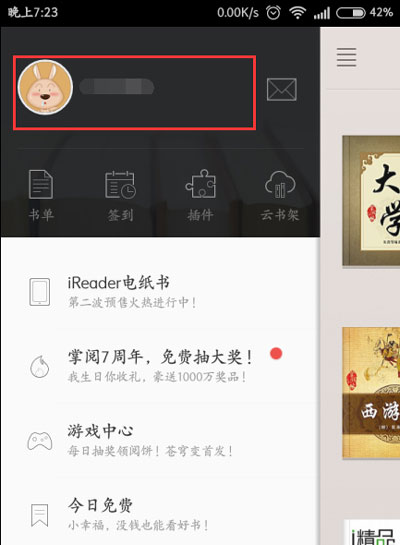
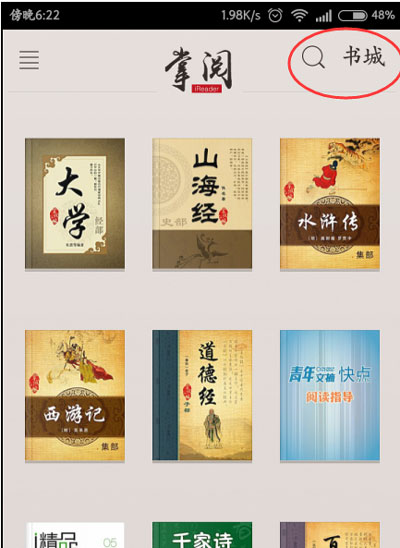
2、进入“书城”之后,点击右下角的“个人中心”。
3、进入“个人中心”之后,下拉在最下面有一个“问题反馈”,点击进入。如下图:
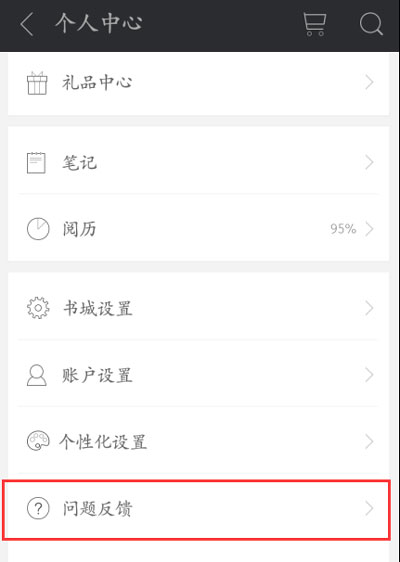
4、进入“问题反馈”页面之后,会有许多热门问答,可以看一下。我们需要的是点击右边的“我的反馈”。如下图:
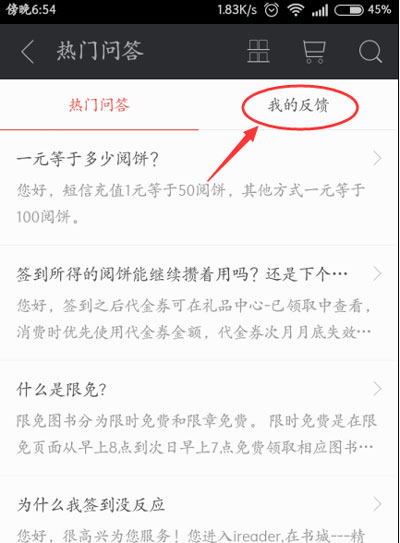
5、可以在“我的反馈“页面输入”怎么更改绑定的手机号?“,然后点击”提交“,之后就等待回复了。如下图:
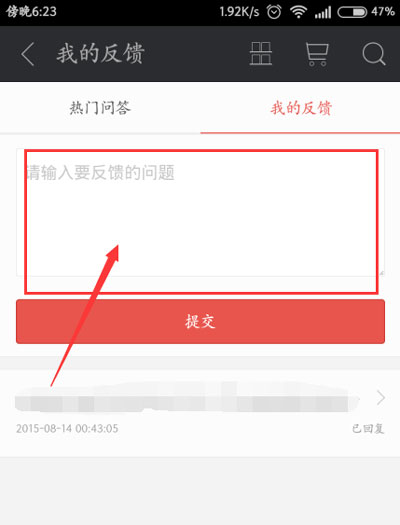
6、下图是回复的截图,然后根据回答的要求进行操作即可。
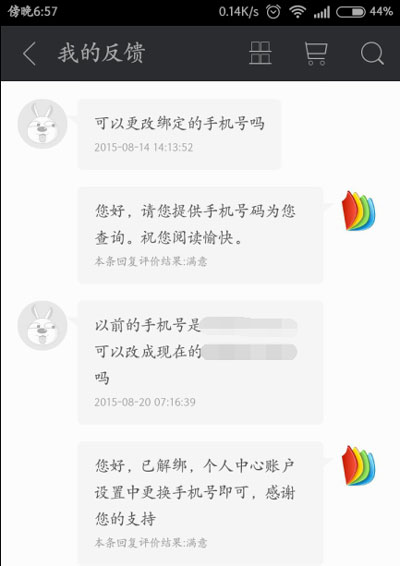
7、还有另一个途径进入反馈,即为打开掌阅后,点击手机的菜单键,在出现的菜单中点击左下角的”反馈“,之后的步骤回到”步骤5“。如下图:
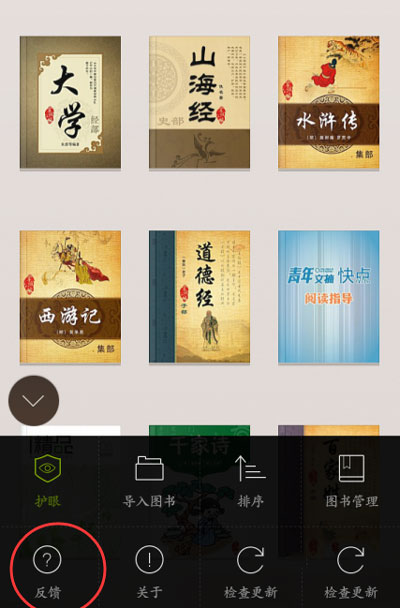
以上这里为各位分享了掌阅iReader修改手机号的详细步骤。有需要的朋友赶快来看看本篇文章吧。




